Maison >Les sujets >Premiere >Comment recadrer l'écran librement dans Premiere
Comment recadrer l'écran librement dans Premiere
- coldplay.xixioriginal
- 2021-01-05 17:42:1341885parcourir
Comment recadrer librement l'écran dans Premiere : Tout d'abord, cliquez avec le bouton droit de la souris dans l'espace vide du panneau "Projet" et sélectionnez "Importer", puis sélectionnez "Nouveau projet", "Couche de réglage", et faites glisser le calque de réglage vers La piste v2 est placée au-dessus du matériel vidéo ; enfin, trouvez « Recadrer » dans le panneau « Contrôles d'effet ».

L'environnement d'exploitation de cet article : système Windows 7, version Adobe Premiere Pro 2020, ordinateur Dell G3.
Recommandé (gratuit) : Tutoriel Premiere
Comment recadrer librement l'écran dans Premiere :
Ouvrir pr. , dans Faites un clic droit avec la souris dans la zone vide du panneau "Projet" et sélectionnez "Importer" pour importer le matériel vidéo.
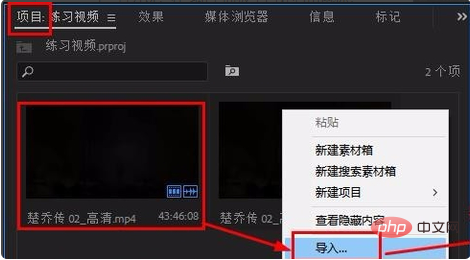
2. Cliquez avec le bouton droit de la souris dans l'espace vide du panneau "Projet" et sélectionnez "Nouveau projet" - "Couche de réglage".
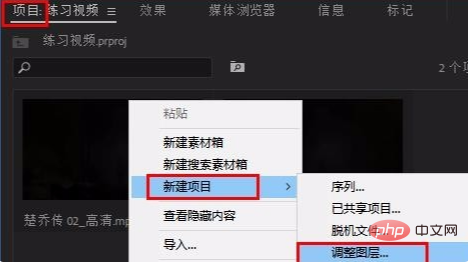
3. Faites glisser le calque de réglage sur la piste v2 et placez-le au-dessus du matériel vidéo, puis ajustez la longueur pour qu'elle soit égale à la vidéo.
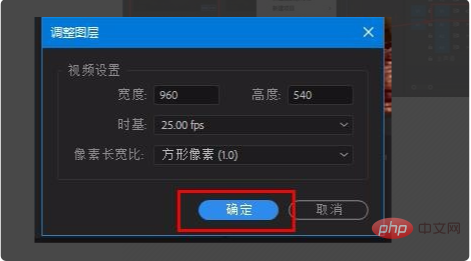
4. Saisissez « Recadrer » dans la barre de recherche du panneau « Effets » et faites-le glisser vers le calque de réglage.
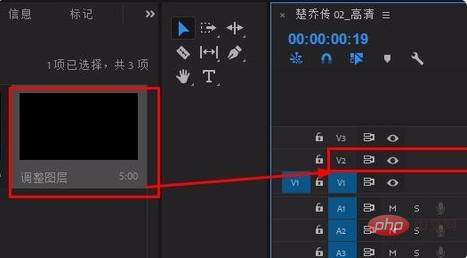
5. Recherchez « Recadrer » dans le panneau « Contrôles d'effet » et modifiez la position « Haut » à 20 % ; modifiez simplement la position « Bas » à 20 %. Cela résout le problème du recadrage PREMIERE de l’image.
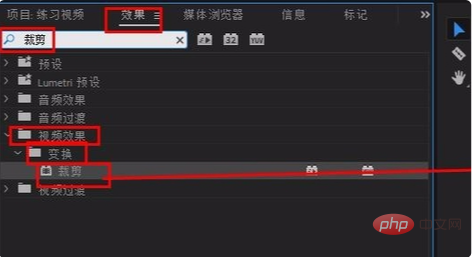
Ce qui précède est le contenu détaillé de. pour plus d'informations, suivez d'autres articles connexes sur le site Web de PHP en chinois!

